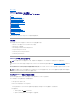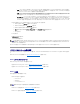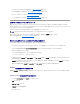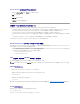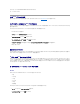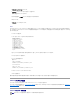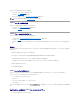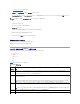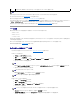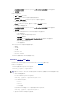Users Guide
3. 言語の設定 ウィンドウで 追加 をクリックします。
4. 言語の追加 ウィンドウで、サポートされている言語から 1 つを選択します。
複数の言語を選択するには、<Ctrl> を押します。
5. 使用する言語を選択し、上へ移動 をクリックしてその言語をリストの一番上に移動します。
6. OK をクリックします。
7. 言語の設定 ウィンドウで OK をクリックします。
Linux
Red Hat Enterprise Linux (バージョン 4) クライアント上で、簡体字中国語の GUI でコンソールリダイレクトを起動している場合、表示メニューおよびタイトルがランダム文字で表示される可能性があり
ます。この不具合は、Red Hat Enterprise Linux(version 4)での不適切な簡体字中国語のエンコーディングが原因です。この不具合を修正するには、次の手順を実行し、現在のエンコーディングの設
定にアクセス、修正をします。
1. コマンドターミナルを開きます。
2. "locale" を入力し、<Enter> キーを押します。次の出力が表示されます。
LANG=zh_CN.UTF-8
LC_CTYPE="zh_CN.UTF-8"
LC_NUMERIC="zh_CN.UTF-8"
LC_TIME="zh_CN.UTF-8"
LC_COLLATE="zh_CN.UTF-8"
LC_MONETARY="zh_CN.UTF-8"
LC_MESSAGES="zh_CN.UTF-8"
LC_PAPER="zh_CN.UTF-8"
LC_NAME="zh_CN.UTF-8"
LC_ADDRESS="zh_CN.UTF-8"
LC_TELEPHONE="zh_CN.UTF-8"
LC_MEASUREMENT="zh_CN.UTF-8"
LC_IDENTIFICATION="zh_CN.UTF-8"
LC_ALL=
3. 値に「zh_CN.UTF-8」が含まれる場合は、変更の必要はありません。値に 「zh_CN.UTF-8」が含まれない場合は、ステップ 4 に進みます。
4. /etc/sysconfig/i18n ファイルを検索します。
5. ファイルに、次の変更を適用します。
現在のエントリ
LANG="zh_CN.GB18030"
SUPPORTED="zh_CN.GB18030:zh_CH.GB2312:zh_CN:zh"
アップデートされたエントリ
LANG="zh_CN. UTF-8"
SUPPORTED=-8"zh_CN.GB18030:zh_CH.GB2312:zh_CN:zh"
6. ログアウトし、そしてオペレーティングシステムにログインします。
7. DRAC 5 を再起動します。
簡体字中国語以外の言語から簡体字中国語に移行する場合は、この修正が有効になっているか確認してください。有効でない場合は、この手順を繰り返します。
DRAC 5 プロパティの設定
ウェブインタフェースまたは RACADM を使用して、DRAC 5 のプロパティ(ネットワーク、ユーザー、警告など)を設定します。
ウェブインタフェースの使い方の詳細に関しては、「ウェブインタフェースへのアクセス」を参照してください。 RACADM をシリアルまたは telnet 接続で使用する方法の詳細に関しては、「RACADM コマン
ドラインインタフェースの使用」を参照してください。
DRAC 5 ネットワークの設定
注意:DRAC 5 のネットワーク設定を変更すると、現在のネットワーク接続が切断される可能性があります。